嵌入式工控主板VPN應用簡介
在各種工業自動化應用中,通常都會要求智能設備具有動態配置、程序升級等功能。而實現這些功能最簡單的方法是通過標準的網絡操作,如通過Web Server實現設備參數的動態修改,通過FTP實現應用程序的升級。當設備處于開發、生產階段,設備生產者很容易通過局域網(LAN)來實現這些功能。當設備投入現場運行后,對設備的這些操作就轉變成了遠程維護、控制的問題了。
使用專用網絡需要高昂的網絡通訊費用,而直接通過Internet連接需要考慮更多的安全問題,使用VPN(虛擬專用網絡)是解決問題的最佳方案。
為了幫助設備生產商快速解決設備的遠程維護與控制,英創的工控主板(CE版本)通常配置了VPN連接能力。工控設備可通過GPRS撥號接入Internet,再利用VPN連接技術,可使處于現場的智能設備與設備生產者的控制主機保持局域網的連接模式,這樣就可利用標準的網絡通訊手段(HTTP、FTP等)來實現對遠程設備的控制了。

使用VPN有以下一些優點:
• 管理中心局域網內的其它PC不需要做特別設置就可以直接訪問遠程工程地的設備。
• 工程地的設備可以使用固定的IP連接入VPN,使得管理更加方便。
• VPN使用了加密及身份驗證等安全技術,保證用戶連接可靠性的同時也保證了傳輸數據的安全和保密性。
本文將著重介紹遠程的智能設備通過Internet互聯網,加上VPN的支持,來創建一個完全等同于局域網環境的方法。
搭建VPN所需準備
VPN服務端
1、一臺XP系統的PC
VPN服務端實現有很多方案,可以用軟件來實現,也可以用專用硬件來實現,既可以使用集成VPN設備,也可以使用一臺server2003系統的PC來做VPN服務器,用戶可以根據項目需求和成本方面考慮選擇合適的VPN服務器。
本文介紹的方案使用的是一臺XP系統的PC做VPN服務器,適用于對VPN網絡要求不高的簡單應用。
2、雙網卡
同時,VPN服務器需要雙網卡,一張用于連接Internet,一張用于連接內部局域網。在測試階段,客戶可以使用筆記本,讓筆記本有線網卡連接Internet,用WiFi無線網卡連接局域網。
3、固定IP或動態域名
為了VPN客戶端(工控主板)連接VPN服務器時不需要每次都修改連接地址,VPN服務器需要一個在Internet上的固定IP地址,也可以通過“花生殼”一類動態域名服務軟件注冊動態域名。
工控設備(VPN客戶端)
1、支持PPTP或L2TP協議
工控主板即VPN客戶端,需要能夠連接上Internet,同時支持VPN撥號。英創工控主板支持VPN的PPTP與L2TP協議。
2、可以連接到Internet
工控主板必須能夠訪問Internet才能登錄VPN服務器。
設備現場的網絡情況復雜,或許沒有現成可用網絡。英創工控主板提供GPRS模塊,可以使用GPRS無線網。
XP上搭建VPN服務器
1) 打開控制面板->網絡連接,選擇“創建一個新的連接”,點擊下一步。
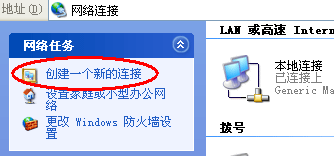
2) 連接類型選擇“設置高級連接”,點擊下一步。
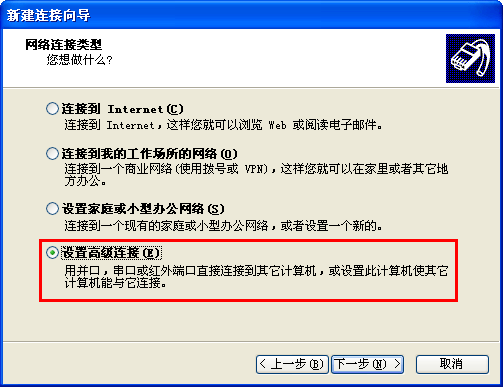
3) 選擇“接受傳入的連接”,點擊下一步。
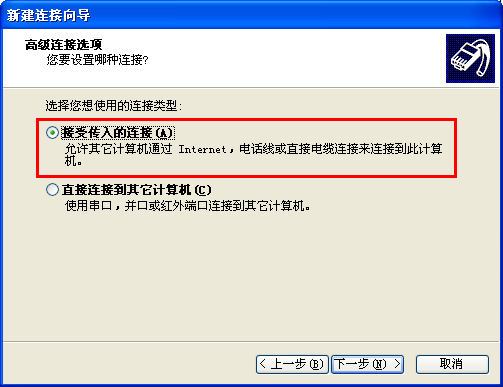
4) 繼續點擊下一步,在VPN選項中勾選“允許虛擬專用連接”,點擊下一步。
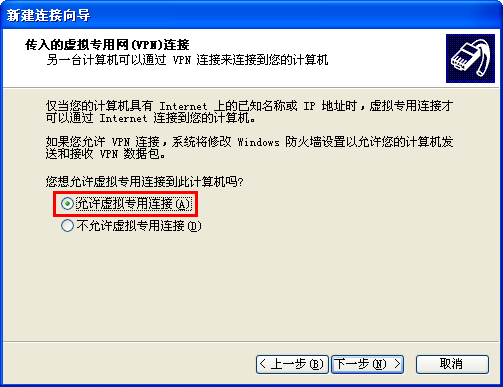
5) 勾選允許VPN連接用戶。可以點擊“添加”按鈕新建一個VPN連接用戶,示例中設置用戶名emvpn,密碼emtronix。該用戶名及密碼即VPN客戶端連接時所填寫的用戶名及密碼。勾選上該用戶,點擊下一步。
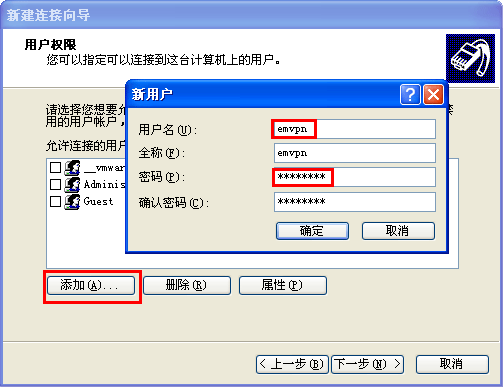
6) 可以點擊“屬性”設置更多的東西。
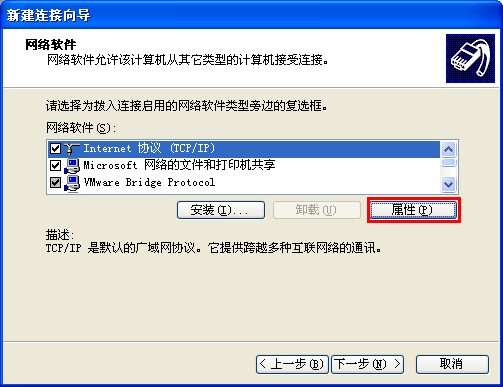
7) 可以設定VPN客戶端(工控設備)連接入VPN后,在VPN中的IP范圍,勾選“允許呼叫的計算機指定其IP地址”可以讓VPN客戶端(工控設備)自己設定固定IP,使得管理更加方便。
注意:指定的IP應當與局域網內其它機器處同一網段,并且避免重復。

8) 點擊“完成”即完成了VPN服務器的配置。在網絡連接里可以發現增加了傳入設備圖標。
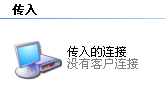
VPN客戶端的連接設置
首先確定英創工控主板與VPN服務器都接入了Internet,英創工控主板可以訪問VPN服務器,可以用PING命令測試。
1) 點擊英創工控主板控制面板->網絡連接,雙擊“新建連接”。

2) 設置連接名稱和連接的VPN協議,本示例選擇了PPTP。
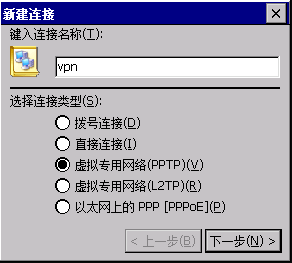
3) 輸入VPN服務器地址(IP或域名)。

4) 點擊“TCP/IP設置”,可以進行更多設置。可以去掉勾選“服務器分配IP”,自己設置在VPN中的IP地址(需要服務器允許)。
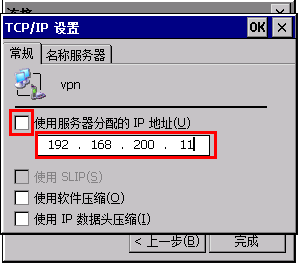
5) 點擊“安全配置”,勾選上“預覽用戶名和密碼”,因為VPN服務器需要用戶和密碼才能連接。
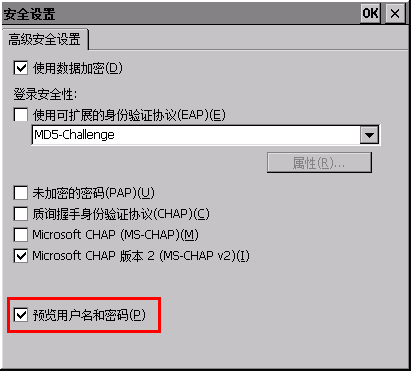
6) 點擊“完成”完成配置,可以發現網絡連接中增加了VPN連接圖標。
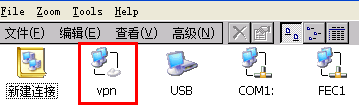
連接與測試
工控設備(VPN客戶端)
1) 點擊英創工控主板中新建的VPN連接。
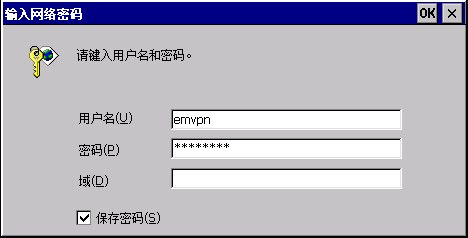
2) 輸入VPN服務器設置的VPN用戶名和密碼,本示例為用戶名emvpn,密碼emtronix。點擊OK。
連接成功會提示已連接
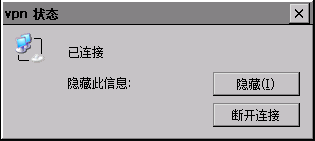
同時工具欄有VPN連接圖標

此時,工控主板已經成功連入VPN,使用ipconfig命令可以看到工控主板除了連接Internet的IP,還有一個VPN中的內網IP,地址192.168.200.11。工控主板可以訪問VPN內任意一臺PC,其它PC也可以直接通過192.168.200.11與工控主板通信。
VPN服務端
VPN服務器的網絡連接里可以看到新連接的VPN客戶端。并可以右鍵查詢狀態。
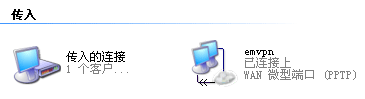
VPN網絡內其它PC
通過VPN,工控主板可以看做遠程管理中心局域網的一臺虛擬設備,可以直接與局域網內任意一臺機器相互通訊。這里可以使用局域網內機器訪問工控主板的FTP進行測試。
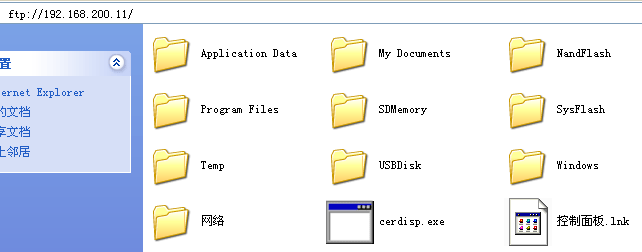
可能出現的問題解決方法
1、在工控主板新建連接時無法選擇PPTP或L2TP。
部分老內核沒有支持VPN連接,需要聯系英創工程師更新相應內核。
2、工控主板無法連接或PING通VPN服務器。
請使用其他PC測試工控主板與VPN服務器是否都正確連入Internet。使用route print命令查看路由表是否配置正確,默認網關是否設置正確。
其它問題,客戶可以聯系英創工程師咨詢。